深度技术ghost win7 x64位系统是深受用户喜爱的电脑操作系统,但是很多朋友不知道如何安装深度技术ghost win7 x64位系统,所以向IT视窗小编求助了很多次。小编之前太忙一直没有答复,但是今天不得不给大家带来最简单的安装深度技术ghost win7 x64系统方法了。
1、打开下载的系统镜像文件,右击选择“解压Deepin_Win7SP1_Ultimate_X86_201407.iso”。如图1所示
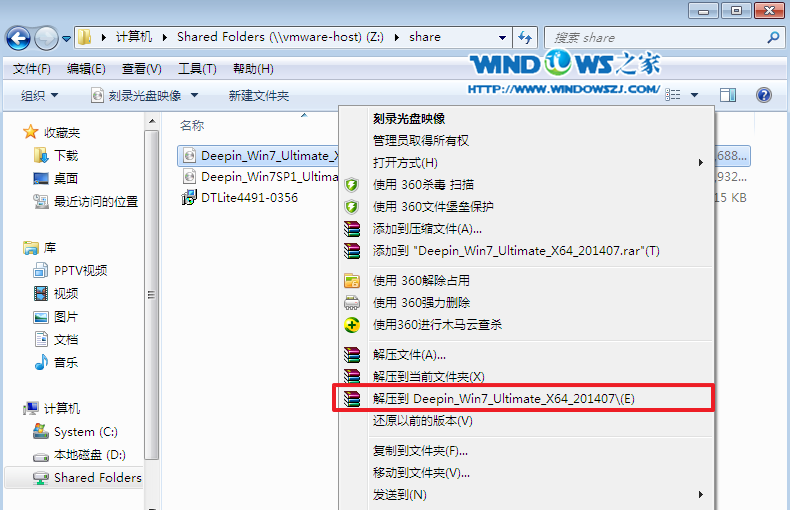
安装深度技术ghost win7 x64系统方法图1
2、双击“setup.exe”.如图2所示
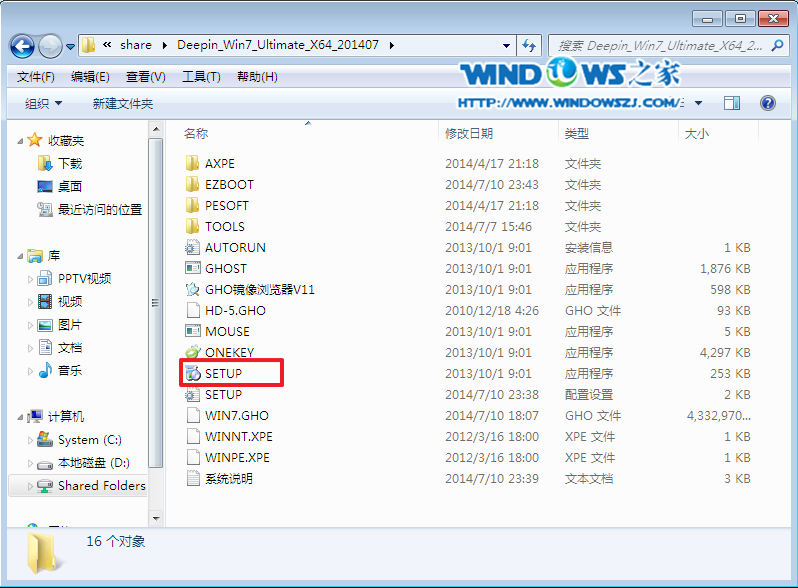
安装深度技术ghost win7 x64系统方法图2
3、点击“安装WIN7X86系统第一硬盘分区”。如图3所示
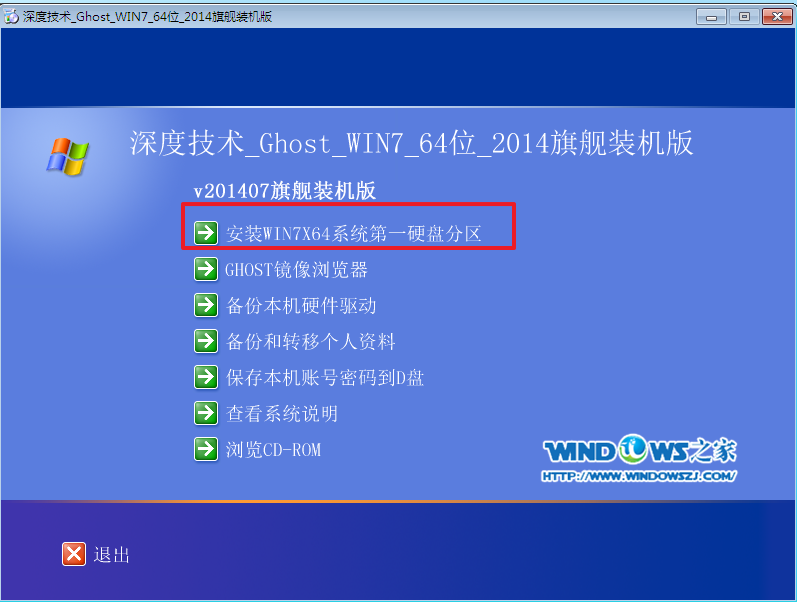
安装深度技术ghost win7 x64系统方法图3
4、选择“安装”,再按“确定”,如图4所示。安装成功后,按“确定”,如图5所示。点击“打开”之后选择映像文件(扩展名为.iso),最后选择“确定”。如图6所示
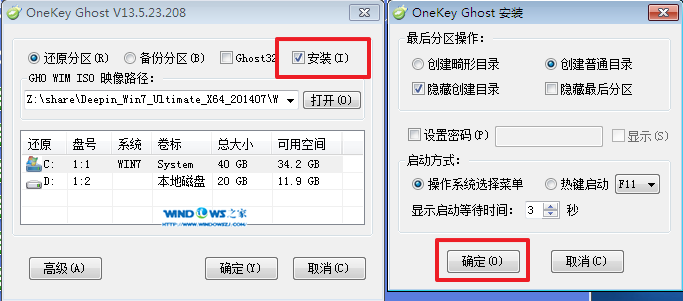
安装深度技术ghost win7 x64系统方法图4
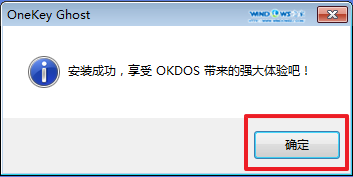
安装深度技术ghost win7 x64系统方法图5

安装深度技术ghost win7 x64系统方法图6
5、选择“是”,立即重启。如图7所示
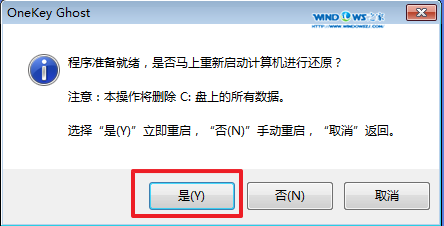
安装深度技术ghost win7 x64系统方法图7
6、因为是完全自动进行安装的,所以安装过程相关顺序这里不做一一解释。我们耐心等待硬盘装windows7系统完成即可。如图8、图9、图10所示:
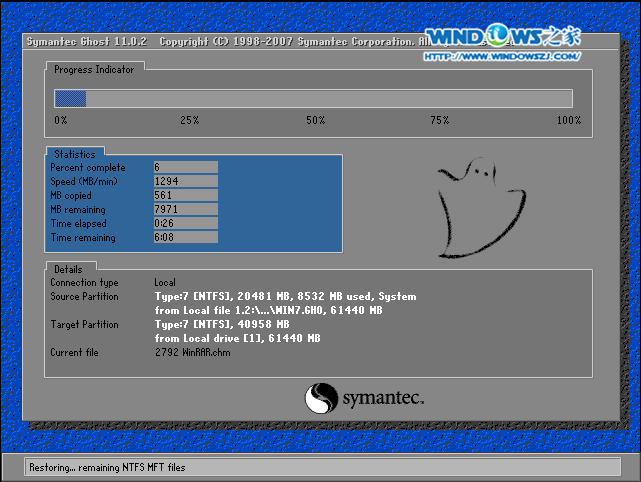
安装深度技术ghost win7 x64系统方法图8

安装深度技术ghost win7 x64系统方法图9
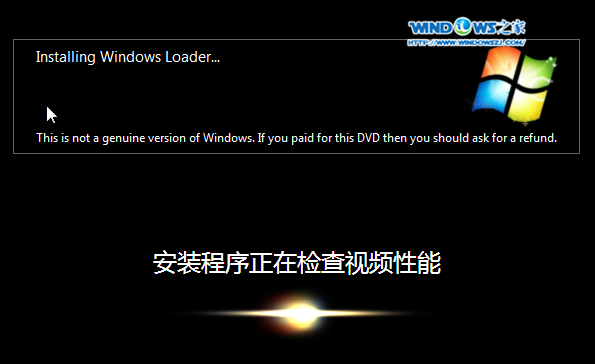
安装深度技术ghost win7 x64系统方法图10
7、重启后,系统就安装好了,如图11所示
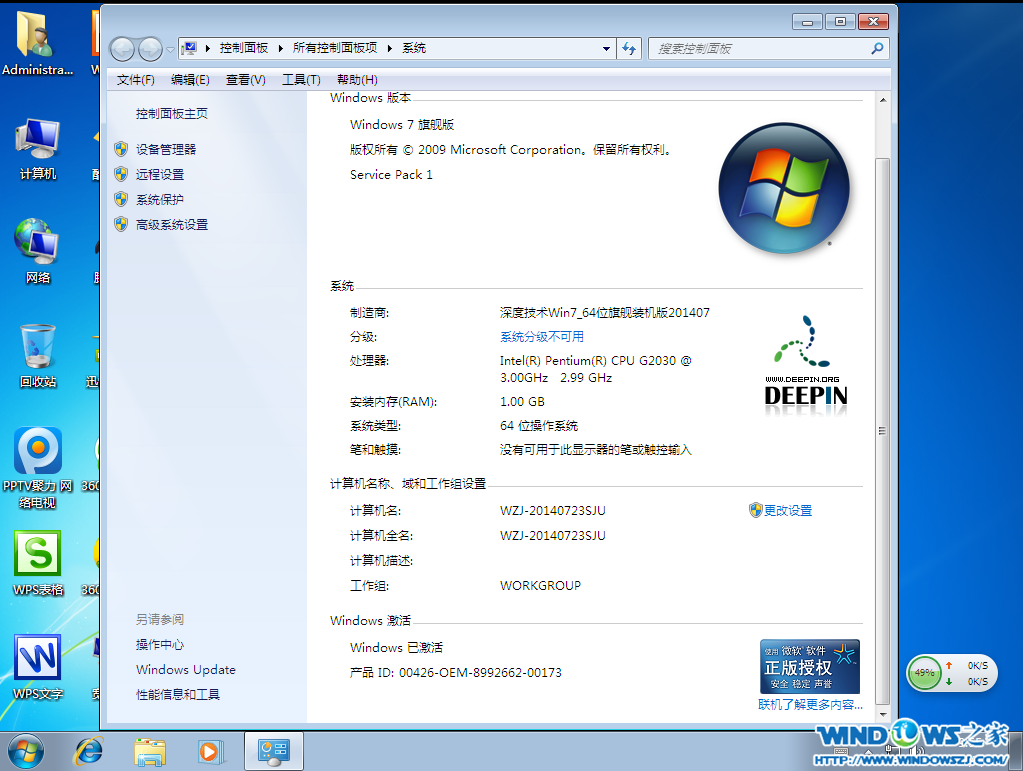
安装深度技术ghost win7 x64系统方法图11
看完上面的最简单的安装深度技术ghost win7 x64系统方法,大家肯定已经学会了这个方法吧?遥想小编当年,还是一个系统小白,连进入BISO的方法都不会,但是看完这个教程之后立马就学会了如何重装系统哦,是不是非常神奇?小编就是这样,不神奇的教程不放!
Copyright ©2018-2023 www.958358.com 粤ICP备19111771号-7 增值电信业务经营许可证 粤B2-20231006